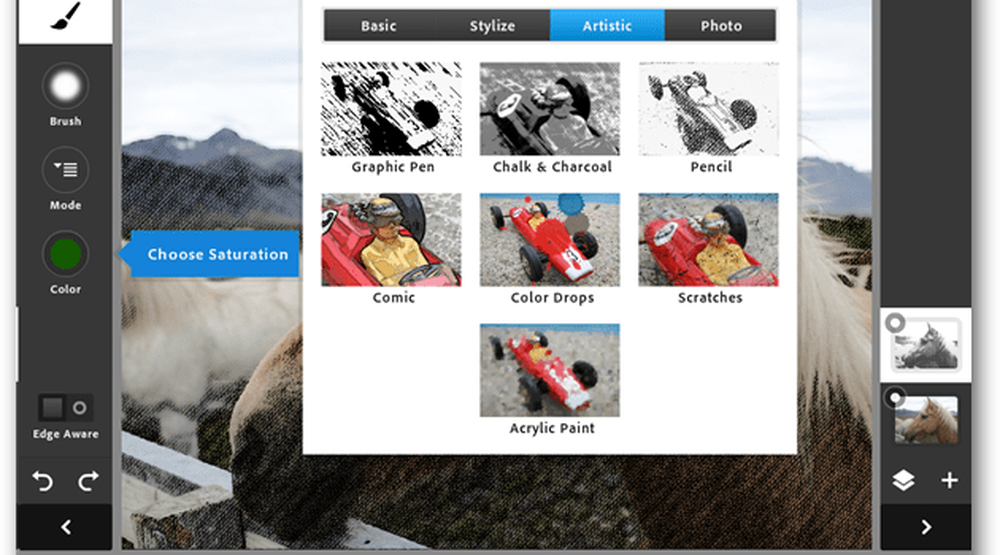Phrozensoft Mirage Anti-Bot Review Proteggi Windows da infezioni BOT
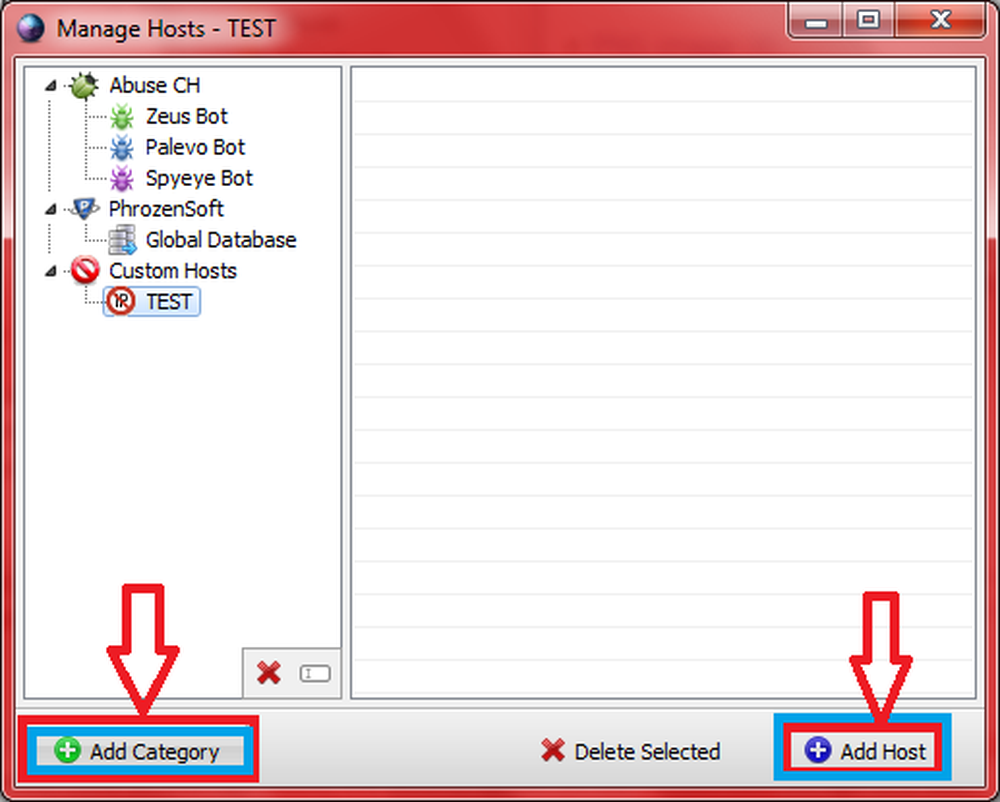
Un DNS aiuta a risolvere un URL digitato nella barra degli indirizzi del browser in un indirizzo IP corrispondente. DNS sta per Domain Name System. Oltre ai servizi DNS, hai una copia locale dei siti Web più utilizzati sul tuo computer. Per evitare ritardi nella risoluzione degli indirizzi IP, Windows crea un file HOSTS locale contenente i siti Web che visiti spesso. A volte, un codice dannoso può modificare questi indirizzi IP nel file HOSTS, per dirigere verso alcuni siti, che possono essere installati Spambot di comando e controllo.
Questo articolo recensisce Phrozensoft Mirage Anti-Bot, come i creatori di questo software affermano di avere un elenco di tali siti Web dannosi (che viene aggiornato regolarmente). Se il tuo computer richiede uno di questi siti Web dannosi con diffusione BOT, Phrozensoft Mirage Anti-Bot non consentirà al computer di elaborare tale richiesta bloccando tali siti e anche i siti che hai inserito nell'elenco dei siti con restrizioni..
Phrozensoft Mirage Anti-Bot

Nell'immagine sopra, ad esempio, ho aggiunto www.yahoo.com ai siti con restrizioni e quindi ho ricevuto il messaggio. È possibile aggiungere qualsiasi sito all'elenco dei siti Web soggetti a restrizioni. Questa parte funziona correttamente.
Leggere: Che cos'è una botnet.
Proteggi Windows da infezioni BOT
Installazione
Quando fai clic sul pulsante Download, ti verrà presentata la finestra dei termini e condizioni. La pagina dice che Phrozensoft Antibot 3.0 aggiornerà automaticamente il tuo file HOST. Raccoglie i suoi dati da www.abuse.ch. I dati, secondo Phrozensoft, sono informazioni che aiutano a identificare indirizzi IP dannosi che fungono da punti di comando e di controllo da malware Zeus, SpyEye e Palevo.
Il sito dice anche che puoi creare le tue regole usando le password in modo da bloccare determinati siti web sul computer dei tuoi figli.
Quando si fa clic su Download, è equivalente ad accettare i termini e le condizioni per l'utilizzo di Phrozensoft Anti Bot. Si scarica in meno di un minuto sul computer a 1,6 GHz. Ottieni un file zip che contiene il file di installazione. Sai già come installare i programmi quindi finirò questa sezione qui.
Aggiorna il file Hosts
La prima volta che esegui Phrozensoft Mirage Anti-Bot, non aggiorna il file HOSTS. Devi farlo manualmente. Per fare ciò, fare clic sulla scheda del menu Mirage e fare clic su Aggiorna. Otterrai una finestra come mostrato nell'immagine qui sotto:

Bastano pochi minuti per aggiornare il tuo file HOSTS. Include anche i nomi dei siti che contengono codice dannoso per installare spambot. Ricorda che non riceverai alcuna notifica pop-up. Se si tenta di raggiungere qualsiasi sito Web dannoso o manualmente, tutto ciò che si ottiene è un messaggio nel browser, come mostrato nell'immagine 1 sopra.
Modifica delle impostazioni predefiniteTi consiglio di accendere il programma con il tuo Windows 8. In altre parole, rendilo un programma di avvio (puoi ritardarlo di qualche secondo o un minuto o due) in quanto non usa molte risorse, inoltre sarai più sicuro rispetto a aprire siti Web quando Phrozensoft Mirage Anti-Bot non è in esecuzione.
Quando abiliti "Inizia con Windows", Puoi vedere un'icona nella barra delle applicazioni del sistema. È possibile aggiornare il file HOSTS direttamente dall'icona nella barra delle applicazioni. Facendo clic con il tasto sinistro del mouse sull'icona del sistema anti-bot Phrozensoft Mirage Anti-Bot si aprirà la finestra principale del programma da cui è possibile accedere a tutte le opzioni e anche impostare il programma per registrare i siti Web bloccati. Basta fare clic sul pulsante per farlo ON. Di default è OFF.
Dalla scheda Mirage nella barra dei menu, è possibile accedere e modificare le impostazioni dei programmi. Puoi anche fare clic con il pulsante destro del mouse sull'icona Phrozensoft Mirage Anti-Bot nella barra delle applicazioni e selezionare Impostazioni. Di seguito è riportato lo screenshot di ciò che tutte le opzioni sono disponibili.

La parte password è quella di proteggere il programma in quanto viene utilizzato da altri per consentire ai siti Web aggiunti manualmente ai siti con restrizioni.
Aggiunta di siti personalizzati ad Anti-Bot
Questo è un processo facile. Clicca su Gestisci host, la seconda opzione sulla finestra principale di Phrozensoft Mirage Anti-Bot 3.0. Otterrai un'opzione chiamata Host personalizzati. Fare clic su quello e quindi fare clic su CREA CATEGORIA. Assegna alla categoria il nome che preferisci (ad esempio: giochi, siti per adulti ecc.). Ora per iniziare ad aggiungere siti web, clicca su AGGIUNGI HOSTS. L'interfaccia è semplice come mostrato nell'immagine qui sotto.

Phrozensoft Mirage Anti-Bot Verdict
L'ho trovato utile in quanto aiuta a tenere lontano dagli spambots. Offre inoltre restrizioni del sito Web, il che significa che puoi limitare o bloccare i siti web individualmente rispetto a Contenuto verificato nelle Opzioni Internet. Quest'ultimo può funzionare o meno a seconda del sito web. Ma con Phrozensoft Mirage Anti-Bot 3.0, sicuramente fa il lavoro. Lo tengo sul mio computer.
Se hai diversi punti di vista o desideri aggiungere qualcosa a questa recensione di Phrozensoft Mirage Anti-Bot, ti preghiamo di condividere con noi le caselle dei commenti qui sotto.
Per scaricare Phrozensoft Mirage Anti-Bot, per favore clicca qui.